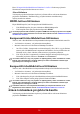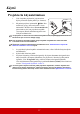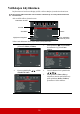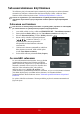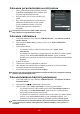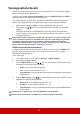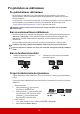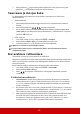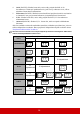User Guide
Table Of Contents
- Sisällysluettelo
- Tärkeät turvallisuusohjeet
- Johdanto
- Projektorin sijoitus
- Liitännät
- Käyttö
- Projektorin käynnistäminen
- Valikkojen käyttäminen
- Salasanatoiminnon käyttäminen
- Tulosignaalin kytkentä
- Projektiokuvan säätäminen
- Suurennus ja tietojen haku
- Kuvasuhteen valitseminen
- Kuvan optimoiminen
- Esityksen ajastimen asettaminen
- Kuvan piilottaminen
- Ohjauspainikkeiden lukitseminen
- Korkeassa paikassa käyttäminen
- CEC-toiminnon käyttäminen
- 3D-toimintojen käyttäminen
- Projektorin käyttäminen valmiustilassa
- Äänen säätäminen
- Projektorin sammuttaminen
- Valikon käyttö
- Huolto
- Vianmääritys
- Tekniset tiedot
- Tekijänoikeustiedot
22
Projektiokuvan säätäminen
Projektiokulman säätäminen
Projektorissa on säätöjalka. Sen avulla säädetään kuvan korkeutta ja pystysuoraa
projektiokulmaa. Ruuvaa säätöjalkaa kulman hienosäätämiseksi, kunnes kuva sijaitsee
oikeassa kohdassa.
Jos projektoria ei aseteta tasaiselle alustalle tai jos näyttö ja projektori ovat pystysuunnassa
toisiinsa nähden, projisoidusta kuvasta tulee puolisuunnikas. Korjaa tilanne osion
"Trapetsivääristymän korjaaminen" sivulla 22 ohjeiden mukaisesti.
Älä katso linsseihin lampun ollessa toiminnassa. Lampun voimakas valo voi aiheuttaa
silmävammoja.
Kuvan automaattinen säätäminen
Joissakin tapauksissa kuvanlaatu on optimoitava. Paina tällöin kaukosäätimen painiketta
Auto Sync (Auto Synk). Viiden sekunnin kuluessa sisäänrakennettu Intelligent Auto
Adjustment -toiminto säätää uudelleen taajuuden ja kellon parhaan kuvalaadun
takaamiseksi.
Nykyisen lähteen tiedot näkyvät näytön vasemmassa yläkulmassa 3 sekunnin ajan.
ViewSonic-logo näkyy näytössä, Automaattinen säätö -toiminnon ollessa toiminnassa.
Kyseinen toiminto on saatavilla vain silloin, kun PC D-Sub -tulosignaali (analoginen RGB) on
valittu.
Kuvan laadun hienosäätö
Trapetsivääristymän korjaaminen
Trapetsivääristymä viittaa tilanteeseen, jossa projisoitu kuva vääristyy projisointikulman
vuoksi.
Voit korjata tämän säätämällä projektorin korkeutta tai manuaalisesti seuraavien ohjeiden
mukaisesti.
• Kaukosäätimellä
1. Paina painiketta / Keystone-
korjaussivun näyttämiseksi.
2. Paina painiketta trapetsivääristymän
korjaamiseksi kuvan yläosassa. Paina
painiketta trapetsivääristymän
korjaamiseksi kuvan alaosassa.
•OSD-valikossa
1. Avaa OSD-valikko ja siirry valikkoon
NÄYTÄ > Keystone.
2. Paina painiketta Enter (Siirry).
1. Säädä projektiokuvaa vaadittuun
kokoon zoomausrenkaalla.
2. Tarkenna kuvaa tarvittaessa kiertämällä
tarkennusrengasta.
Paina painiketta
/
Paina painiketta
/